Как сжать видеофайл простейшими методами
В: Я ищу, как сжать видео для электронной почты. В настоящее время размер файла составляет около 120 МБ, я планирую сделать его менее 50 МБ. Я пробовал веб-сайты в Интернете, но это не работает, либо увеличивает размер, либо веб-сайт просто не отвечает. Будем рады всем и любым советам! — Пользователь Reddit
Чтобы решить эту проблему, вам нужно знать, как работает видеокомпрессор. Видеокомпрессор способен удалять не очень важные части видео, просматривая каждый кадр видео, и уменьшать размер с помощью таких методов, как внутрикадровое и межкадровое сжатие. Таким образом, вам нужно найти хороший видео компрессор чтобы заархивировать вашу цель.
- Часть 1. Как сжать видео с помощью лучшего компрессора
- Часть 2. Как сжать видео бесплатно в Интернете
- Часть 3. Часто задаваемые вопросы о сжатии видео
Часть 1. Как сжать видео с помощью лучшего компрессора
Если вам нужно знать, как быстро сжать видео, не ищите ничего, кроме Tipard Video Converter Ultimate, один из самых мощных инструментов в качестве универсального решения для ваших задач редактирования видео.
Особенности
- 1. Поддерживает сжатие более 300 форматов, включая самые популярные форматы, такие как AVI, MKV, MOV, MP4.
- 2. С легкостью редактируйте видео. Используйте такие функции, как кадрирование, обрезка, поворот и добавить водяные знаки для управления вашим видео.
- 3. Готовые редакторы и фильтры, никаких сложных навыков редактирования не требуется для создания творческих видеовыходов.
- 4. Усовершенствованный алгоритм сжатия, быстрый, надежный и без потери качества.
- 5. Удобный набор инструментов, таких как GIF Maker, MV Maker и Video Enhancer, улучшит ваши мультимедийные возможности.

- 6. Родное программное обеспечение как на Mac, так и на ПК.
Шаг 1Импортируйте видео в свой проект
Загрузите и откройте Tipard Video Converter Ultimate. На главном экране щелкните значок Ящик для инструментов вкладка на верхней панели. в Популярные инструменты раздел, нажмите Видео Компрессор вариант. Вам будет предоставлен простой экран для добавления ваших видео, которые необходимо сжать. Нажмите кнопку «плюс» в центре экрана, чтобы вставить файл, который вы собираетесь сжать.
Шаг 2Оптимизируйте свое видео
На втором экране вы сможете настроить более подробные параметры вашего видео.
- 1. Нажать на Имя и фамилия поле ввода, чтобы изменить имя файла вашего видео.
- 2. Перетащите Размер слайд, чтобы определить, насколько вы хотите уменьшить размер видео.
- 3. Щелкните меню, кроме Формат чтобы изменить формат вывода, который вы намереваетесь.
- 4. Если вы выберете формат, поддерживающий изменение разрешения, вы сможете щелкнуть значок Постановления меню и выберите один вариант.

- 5. Поток и Длительность будет автоматически определен, как только вы измените процент, на который вы хотите изменить размер вашего видео.
- 6. Нажать на предварительный просмотр кнопку, чтобы создать автоматический обзор вашего сжатого видео. Вы можете проверить, удовлетворителен ли окончательный результат, прежде чем экспортировать окончательный результат.
Шаг 3Экспорт сжатого видео
Как только все будет сделано, нажмите на Сохранить на нижней панели, чтобы сместить путь к папке, в которую вы хотите сохранить видео. И, наконец, нажмите на Сжимать кнопку, чтобы отобразить ваше видео в окончательном виде.
Часть 2. Как сжать видео бесплатно в Интернете
Метод 1: Clipchamp
Если вам нужно знать, как сжать видео с помощью онлайн-инструментов, не ищите ничего, кроме Clipchamp. Вам не нужно загружать какое-либо дополнительное программное обеспечение, Clipchamp позволяет загружать ваше видео на любую заданную платформу, а сжатое видео можно легко и быстро публиковать или публиковать.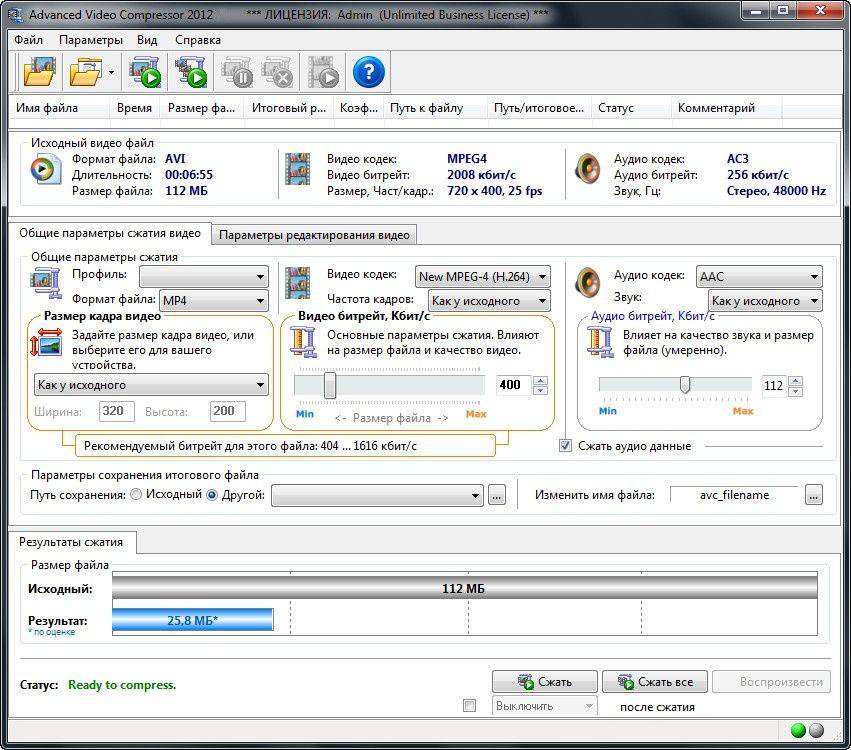
Следующие шаги научат вас, как сжать видео с помощью Clipchamp:
Шаг 1Войдите на clipchamp.com. Перетащите видеофайл, который вы хотите сжать, на веб-сайт.
Шаг 2Выберите желаемую оптимизацию, которую вы хотите применить к своему видео.
Шаг 3Нажмите на Start кнопку, чтобы завершить сжатие. У вас будет возможность сохранить видео локально, сохранить видео на Google Диске или поделиться им в социальных сетях.
Плюсы:
- • Простой в использовании пользовательский интерфейс.
- • Облачный, поддерживает большинство платформ и кодеков.
- • Обмениваться видео очень просто.
- • Хорошие стоковые эффекты и шаблоны для изменения вашего видео.
Минусы:
- • Время загрузки сильно зависит от скорости Интернета.
- • Бесплатная версия Clipchamp будет генерировать водяные знаки на ваших выводах.
Метод 2: Вид
Если вы попробовали Clipchamp, но не удовлетворены качеством его результатов, есть альтернативный вариант, который вы хотели бы рассмотреть: Veed.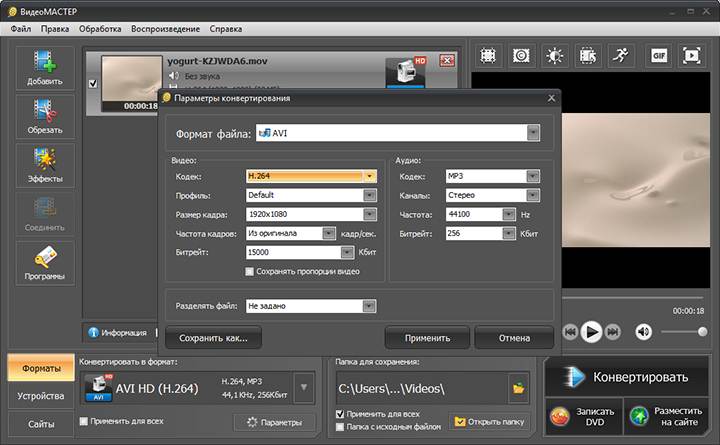 io — еще один инструмент для сжатия видео онлайн. Вы можете загрузить свой файл на веб-сайт, выбрать желаемый вариант сжатия, veed.io обработает его автоматически перед созданием ссылки для скачивания вашего сжатого видео.
io — еще один инструмент для сжатия видео онлайн. Вы можете загрузить свой файл на веб-сайт, выбрать желаемый вариант сжатия, veed.io обработает его автоматически перед созданием ссылки для скачивания вашего сжатого видео.
Плюсы:
- • Простой интерфейс, не нужно преодолевать препятствия для обучения
- • Поддерживает популярные форматы, включая MP4, MOV, MKV, AVI, WMV, FLV.
- • Интеграция с Dropbox
Минусы:
- • Ограниченные возможности бесплатной версии. Необходимо перейти на версию Pro, чтобы получить полные функции
Часть 3. Часто задаваемые вопросы о сжатии видео
1. Закачиваю видео 4K на YouTube. Мне нужно использовать видеокомпрессор?
Зависит от используемых вами кодеков. Предположим, вы используете популярный кодек h364, его можно настроить на более сжатый (меньший) или менее сжатый (больший) вариант. Обычно люди сначала экспортируют файл большего размера, а потом запускают его через хорошее приложение для сжатия видео.
2. Как сжать видео быстрее?
Если вы выходите за рамки обычного уровня и вам нужно выполнять работу по сжатию видео ежедневно, подумайте о включении опции аппаратного ускорения в своем программном обеспечении для конвертации видео. Если это по-прежнему вас не устраивает, подумайте о покупке специального аппаратного кодировщика, чтобы ускорить рабочий процесс.
3. Почему я сохраняю те же настройки в моем компрессоре видео, но получаю файлы другого размера после сжатия?
Результаты сжатия видео во многом зависят от качества источника и уровня сжатия источника. Обычно, чем ниже качество источника, чем больше артефактов перед кодированием в ваших видеофайлах, тем сложнее их сжать.
Заключение
После сравнения основных функций видеокомпрессоров между лучшим специализированным видеокомпрессором и онлайн-видеокомпрессорами становится ясно, что Tipard Video Compressor Ultimate — лучший вариант, если вам нужно знать, как сжать видео для разного использования. Независимо от того, создаете ли вы видео на Mac или вам нужно сжать видео для электронной почты, Tipard Video Compressor Ultimate полностью удовлетворит ваши требования.
Независимо от того, создаете ли вы видео на Mac или вам нужно сжать видео для электронной почты, Tipard Video Compressor Ultimate полностью удовлетворит ваши требования.
App Store: Сжать видео — Сжать фотографии
Описание
Сжимайте видео, сжимайте фотографии.Уменьшая размер файлов фотографий и видео, вы можете сэкономить место на вашем устройстве, а также легко обмениваться и отправлять видео.
— Сжатие фотографий : 1) Увеличьте степень сжатия без снижения качества изображения; 2) Отрегулируйте разрешение фото.
— Сжать видео : 1) Уменьшить битрейт видео без снижения качества видео; 2) Уменьшите размер видео
— Сжатие видео партиями
— Делитесь и отправляйте легко
Compress videos, compress photos. By compressing the file size of photos and videos, you can save storage space on your device, and you can easily share and send videos.
— Compress photos:1)Increase compression rate without reducing the image quality; 2)Adjust photo resolution
— Shrink Video:1)Reduce video bitrate without reducing the video quality; 2) Reduce the dimension of the video
— Compress videos in batches
— Share and send easily
Версия 1.1
Bug fixes and performance improvements.
Оценки и отзывы
Оценок: 283
(•ө•)♡
Очень хорошее приложение! Советую!
Просто оценка
Полная ерунда, результат ноль.
Разработчик Shuyong Jia указал, что в соответствии с политикой конфиденциальности приложения данные могут обрабатываться так, как описано ниже. Подробные сведения доступны в политике конфиденциальности разработчика.
Данные, используемые для отслеживания информации
Следующие данные могут использоваться для отслеживания информации о пользователе в приложениях и на сайтах, принадлежащих другим компаниям:
Не связанные с пользователем данные
Может вестись сбор следующих данных, которые не связаны с личностью пользователя:
Конфиденциальные данные могут использоваться по-разному в зависимости от вашего возраста, задействованных функций или других факторов.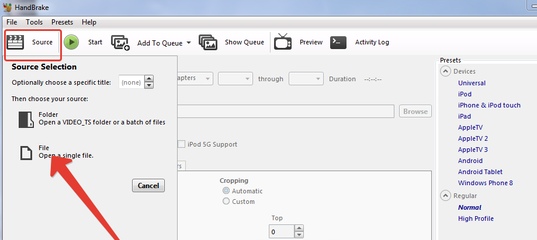
Информация
- Провайдер
- Shuyong Jia
- Размер
- 27 МБ
- Категория
- Производительность
- Возраст
- 4+
- Copyright
- © Compress
- Цена
- Бесплатно
- Сайт разработчика
- Поддержка приложения
- Политика конфиденциальности
Другие приложения этого разработчика
Вам может понравиться
Как сжать видео: Полное руководство
Вы загружали или загружали видеофайл и получили сообщение об ошибке файл слишком велик ? Вы не одиноки. Это случается с каждым видеоредактором, профессиональным видеооператором и любителем или с любым, кто любит видео высокой четкости, потому что видеофайлы всегда огромны.
Это случается с каждым видеоредактором, профессиональным видеооператором и любителем или с любым, кто любит видео высокой четкости, потому что видеофайлы всегда огромны.
Что делать после получения сообщения об ошибке? Должны ли вы отказаться от качества, которое вы указали, и выбрать более низкий вариант? Хотя это вариант, вы все равно можете скачать и загрузить свое видео, если сожмете его.
Читайте дальше, чтобы узнать, что такое сжатие видео и как вы можете сжимать видеофайлы.
Что такое сжатие видео?
Сжатие видео — это процесс, посредством которого размер видеофайла уменьшается, чтобы он занимал относительно мало места и позволял легко обмениваться файлами на разных устройствах и в Интернете.
Этот процесс удаляет нефункциональные и избыточные данные из основного видео, что приводит к уменьшению размера файла.
Как сжать видео
Вы можете сжать видеофайл одним из следующих способов:
Автоматическое уменьшение размера
Вы можете автоматически уменьшить размер видеофайла. Чтобы сделать это правильно, выполните следующие шаги:
Чтобы сделать это правильно, выполните следующие шаги:
- Убедитесь, что приложение VideoStudio загружено, установлено и запущено на вашем компьютере.
- Перейдите к значку приложения, откройте его и добавьте видео.
- Выберите желаемый размер и выходной формат.
- Вы увидите кнопку «уменьшить размер», нажмите ее и немного подождите, пока приложение уменьшит размер.
Необходимо выбрать желаемый размер из предоставленного списка, чтобы качество видео осталось. Одно из значений метода автоматического уменьшения размера заключается в том, что вам не нужно беспокоиться о параметрах видео, поскольку приложение обрабатывает все.
Изменение разрешения
Другой способ сжатия видео — изменение его разрешения. Обычно видео высокой четкости занимают много места. Разрешения и заменители влияют на качество и количество места, которое занимает видео.
Например, если ваше видео может иметь разрешение 1280 x 720, вы все равно можете получить видео относительно хорошего качества, если уменьшите разрешение до 640 x 480 или 800 x 600. Кроме того, если вы будете смотреть видео на вашем телефоне разрешение 320 х 240 все равно отличное.
Изменить кодек видео
Кодек значительно влияет на размер видео. Всякий раз, когда используется соответствующий кодек, вы можете получить относительно легкое видео. Выбор кодека определяет размер и качество конечного видео.
Кодек H.264 гарантирует качество, аналогичное видео высокой четкости. Однако вы должны убедиться, что на вашем компьютере есть видеокарта, чтобы выбрать этот кодек, иначе вы не добьетесь качественного разрешения.
Можно рассмотреть другие варианты кодеков видео: AVI, XviD, Apple Video, WMA и реальный звук.
Вы можете изменить кодек с помощью надежного приложения, такого как VideoStudio.
Удаление некоторых ненужных частей
Вырезание некоторых частей видео может помочь уменьшить размер видеофайла. Однако вы не вырезаете ключевые элементы или кульминацию. Некоторые из дополнений, которые вы можете удалить, чтобы уменьшить размер видео, включают резюме, трейлеры, закулисные клипы, комментарии, звуковые дорожки и интервью.
Однако вы не вырезаете ключевые элементы или кульминацию. Некоторые из дополнений, которые вы можете удалить, чтобы уменьшить размер видео, включают резюме, трейлеры, закулисные клипы, комментарии, звуковые дорожки и интервью.
Черная рамка и края видео значительно занимают относительно большой процент пространства. Таким образом, обрезая их по мере необходимости, вы можете получить более легкое видео для простоты загрузки и обмена.
Заключение
Уменьшение размера видео упрощает загрузку, совместное использование и даже просмотр видео в высоком разрешении на ваших устройствах. Изучение того, как сжимать видео, может быть ошеломляющим, но это не обязательно, особенно если вы выполните описанные выше шаги. Тем не менее, желательно иметь правильное приложение для сжатия видеофайлов и выбирать соответствующий размер файла, чтобы вы могли добиться наилучшего качества видео.
Как сжать видео
Как сжать видео | Роксио Итак, вы сделали отличное видео.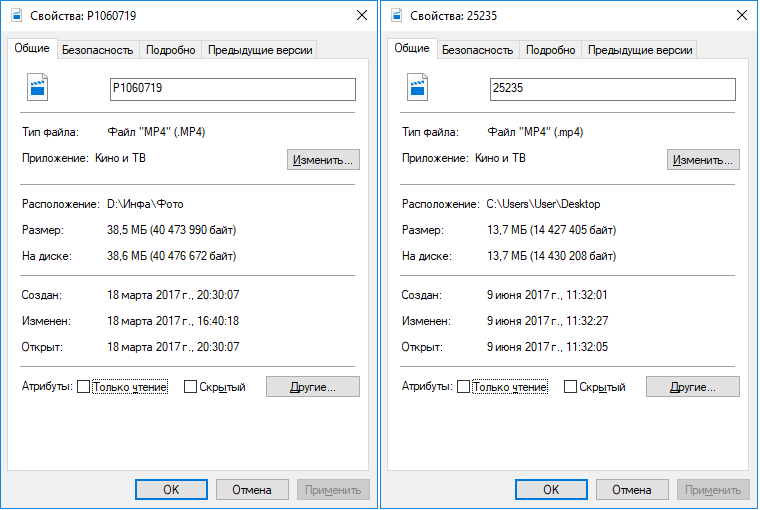 Теперь вы хотите поделиться им со своими партнерами или, возможно, получить информацию от клиента. Но, как и большинство видео, которые мы записываем в наши дни, ваши кадры оказываются слишком большими. Большие видеофайлы могут быть проблемой, когда дело доходит до загрузки и размещения. Это проблема, с которой видеооператоры, редакторы и создатели контента сталкиваются каждый день.
Теперь вы хотите поделиться им со своими партнерами или, возможно, получить информацию от клиента. Но, как и большинство видео, которые мы записываем в наши дни, ваши кадры оказываются слишком большими. Большие видеофайлы могут быть проблемой, когда дело доходит до загрузки и размещения. Это проблема, с которой видеооператоры, редакторы и создатели контента сталкиваются каждый день.
Сжатие — наиболее эффективный способ обойти неприятные ограничения на платформах электронной почты и хостинга. Сжатие ваших видео снижает использование полосы пропускания и размер файла, значительно улучшая процесс создания и редактирования видео. Продолжайте читать, чтобы узнать, как сжимать видео, и о различных методах сжатия видео, которые вы можете использовать.
Что такое сжатие видео?
Видео занимает много места на диске. В зависимости от частоты кадров необработанные кадры HD 1080p могут занимать более 10 гигабайт дискового пространства на минуту видео. Сжатие видео относится к процессу кодирования видео таким образом, чтобы оно занимало меньше места, чем исходный файл, и его было легче передавать на разные устройства и через Интернет.
Как сжать видео
Сжатие уменьшает размер файла за счет удаления избыточных и нефункциональных данных из исходного видео. Если вашей целью не является достижение максимально возможного разрешения, лучше иметь видеофайлы меньшего размера для всех. Чтобы понять, как работает сжатие, вам нужно понять несколько терминов.
- Разрешение. Разрешение видео относится к количеству пикселей в видео, обычно представленному горизонтальными и вертикальными размерами, такими как 1920*1080 для видео в формате Full HD. Разрешение определяет количество деталей в видео. Чем выше разрешение, тем больше файл.
- Битрейт. В цифровом мультимедиа битрейт означает количество данных, закодированных в единицу времени, обычно выражаемое в мегабитах в секунду (Мбит/с) для видео. Более высокий битрейт часто приводит к лучшему виду видео и большему размеру файла.
- Кодеки. Комбинация терминов «кодировать» и «декодировать». Кодек — это просто устройство или часть программного обеспечения, используемая для сжатия видео для хранения и воспроизведения.
 Кодек существенно влияет на размер вашего видео.
Кодек существенно влияет на размер вашего видео.
Разрешение, битрейт и кодеки влияют на размер видеофайла. Таким образом, сжатие или уменьшение размера ваших видеофайлов в большинстве случаев связано с изменением любого или всех этих факторов. Говоря об этом, вот различные способы сжатия видеофайлов.
Уменьшить разрешение видео
Возможно, вы уже знаете, что видео высокого разрешения занимают много места на диске. Одним из самых простых способов сжатия видео является изменение разрешения. Например, изменение разрешения с 1080 на 720 уменьшит размер отснятого материала наполовину, сохранив при этом видео хорошего качества.
Оптимизировать битрейт видео
Вы можете значительно уменьшить размер видеофайла, удалив некоторые ненужные части. Вы можете вручную вырезать части видео с помощью программного обеспечения для редактирования или автоматически, регулируя битрейт. Вы можете оптимизировать битрейт видео для уменьшения размера файла без ущерба для качества.
